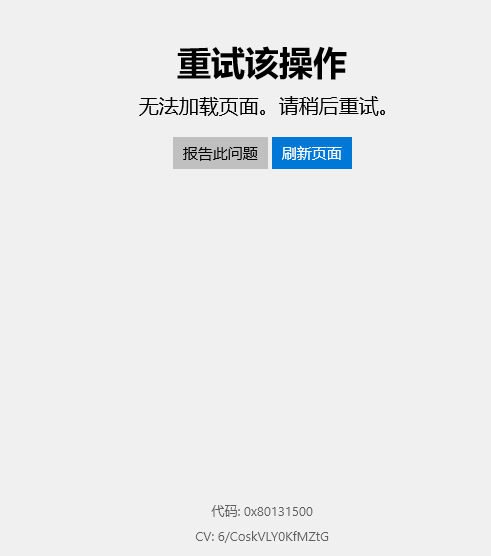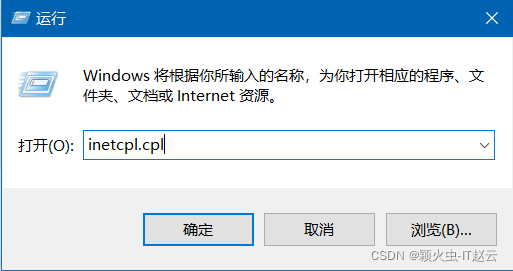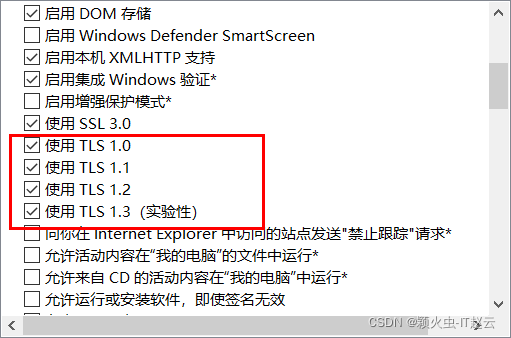微软应用商店错误代码“0x80131500”怎么修复? |
您所在的位置:网站首页 › 微软商店下载软件错误代码 › 微软应用商店错误代码“0x80131500”怎么修复? |
微软应用商店错误代码“0x80131500”怎么修复?
|
处理方法一 打开“运行”输入 inetcpl.cpl (“WINDOWS”+“R”键,输入 inetcpl.cpl亦可),点开高级往下拉,勾上“使用TLS 1.2”选项,或者点还原高级设置。
如果上述方法无法解决问题,您可以尝试清理应用商店的缓存,看看是否可以恢复正常,按 “Windows 徽标键+R”,在运行窗口中,键入“WSReset.exe” 并点击 “运行”。 处理方法三如果问题依旧,建议您打开 设置>应用>应用和功能>在左边的列表中找到应用商店选中>高级选项>重置。 处理方法四如果重置无效,请打开 IE 浏览器,点击设置,Internet选项 - 连接 - 局域网设置,勾选”自动检测设置“,并取消勾选其他选项,当包括MS Store在内的大部分UWP应用无法联网的时候,可以试试这个。 处理方法五如果上述方法均无效,建议您尝试以下方案重新部署您的应用商店。 在打开的 "Windows Powershell (管理员)"窗口中输入以下命令(慎用): get-appxpackage *store* | remove-Appxpackage 再次安装: add-appxpackage -register “C:\Program Files\WindowsApps\*Store*\AppxManifest.xml” -disabledevelopmentmode
|
【本文地址】
今日新闻 |
推荐新闻 |